Hướng dẫn chi tiết cách xóa chữ trong file PDF
Nội dung bài viết
Định dạng PDF được ưa chuộng nhờ tính bảo mật cao và dung lượng nhẹ. Tuy nhiên, việc chỉnh sửa văn bản hoặc hình ảnh trong file PDF thường phức tạp và cần sự hỗ trợ từ các công cụ phần mềm chuyên dụng.

Trong bài viết này, Tripi sẽ chia sẻ hai phương pháp đơn giản để xóa chữ trong file PDF: sử dụng phần mềm PDF Eraser và chỉnh sửa trực tuyến thông qua trang web Smallpdf.
Cách 1: Xóa chữ trong file PDF bằng phần mềm PDF Eraser.
Bạn có thể tải phần mềm PDF Eraser tại đường dẫn sau: https://www.pdferaser.net/
- Để bắt đầu, hãy mở file PDF cần chỉnh sửa bằng cách chọn mục Open PDF.
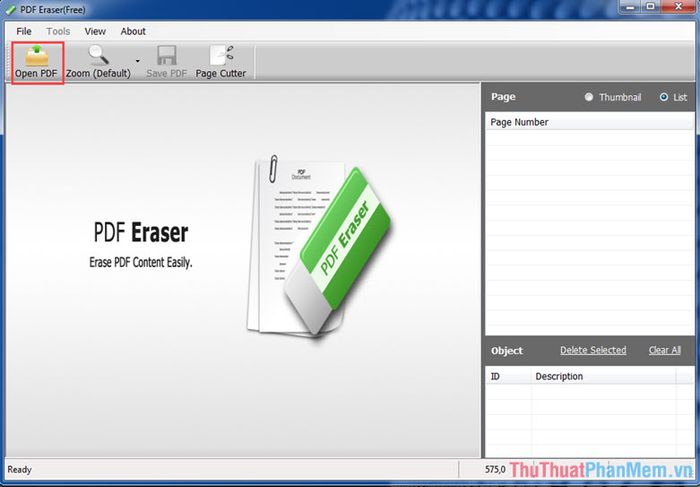
- Sau khi mở file, bạn có thể chọn một trong ba kích thước tẩy: Small, Medium, Large để xóa văn bản một cách chính xác.
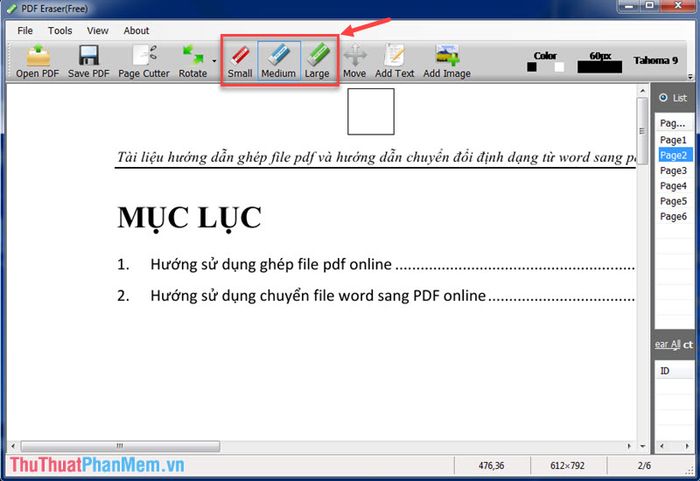
- Khi hoàn tất việc xóa chữ, bạn có thể thêm văn bản mới bằng cách nhấp vào Add Text hoặc chèn ảnh bằng cách chọn Add Image.
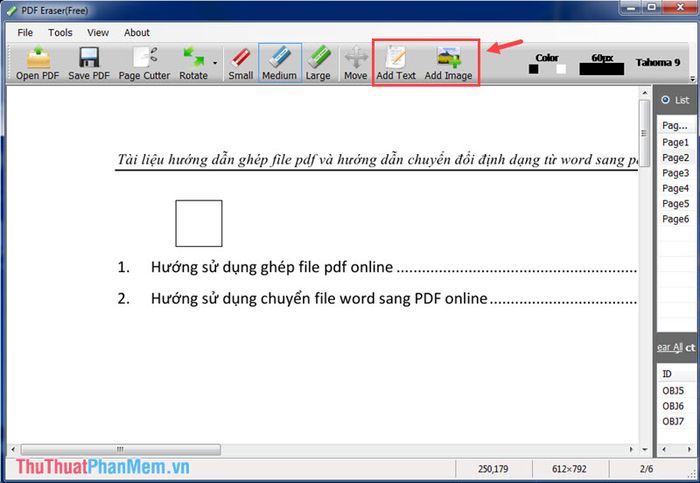
Phương pháp 2: Xóa chữ trong PDF thông qua trang web Smallpdf
Truy cập Smallpdf tại địa chỉ: https://smallpdf.com/vi/edit-pdf
Tiếp theo, tải file PDF lên bằng cách nhấp vào nút Chọn file.
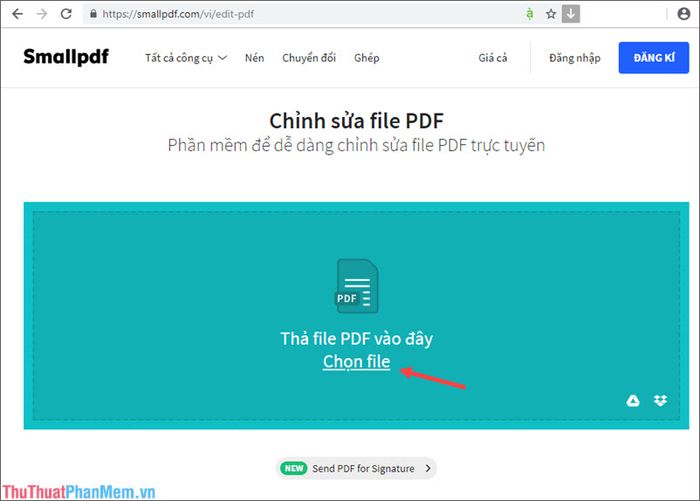
- Sau khi mở file PDF cần chỉnh sửa, hãy chọn công cụ Vẽ để bắt đầu xóa chữ.
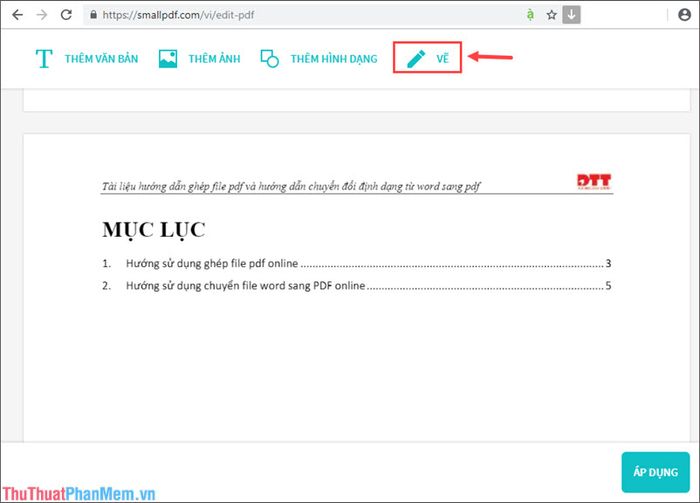
- Hãy chọn màu sắc phù hợp với màu nền và điều chỉnh kích thước bút vẽ như hình minh họa, sau đó tiến hành xóa chữ. Khi hoàn tất, nhấn vào Hoàn thành.
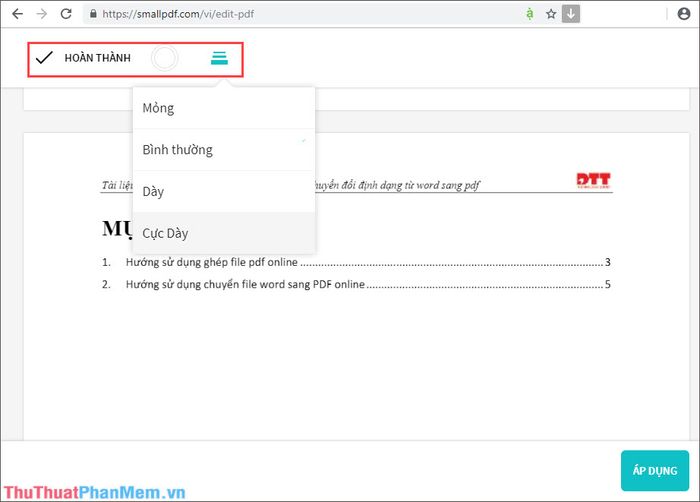
- Sau khi xóa chữ, bạn có thể thêm văn bản mới tại mục Thêm văn bản hoặc chèn ảnh tại mục Thêm ảnh. Nếu không cần thêm nội dung, hãy nhấp vào Áp dụng ở góc dưới trang web để Smallpdf lưu và tải file về máy.
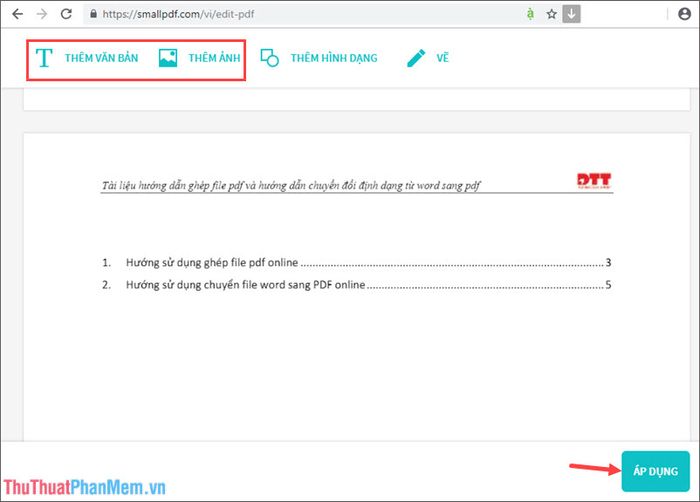
Với hai phương pháp xóa chữ trong PDF mà Tripi đã hướng dẫn, hy vọng bạn sẽ dễ dàng thực hiện và đạt được kết quả như mong đợi. Chúc bạn thành công!
Có thể bạn quan tâm

Top 10 Quán chè hoa quả ngon nhất Hà Nội không thể bỏ qua

4 Bài thuyết trình ấn tượng nhất dành cho hội thi giáo viên giỏi cấp mầm non

5 loài hoa đẹp, phù hợp để cúng dâng bàn thờ Thần Tài, mang đến tài lộc dồi dào

Hướng dẫn chi tiết cách dùng mạng Wifi Google trên smartphone

Khám phá những thương hiệu cháo chay ăn liền đang có mặt tại Tripi


